פרסומת
הפתרון הפופולרי ביותר למרכז המדיה עם קוד פתוח, קודי (והמזלגות השונים שלו) פועל על מגוון מכשירים, ממחשבים אישיים ועד זעירים. מחשבי פטל פי מרכז המדיה הפטל Pi הקל ביותר, עם RasPlex קרא עוד , טלפונים וטאבלטים אנדרואיד 5 סיבות להתקין קודי באנדרואיד שלך ברגע זהקודי, שכונה בעבר XBMC, היא אפליקציית מדיה פנטסטית לאנדרואיד, ואתה מפספס אם עדיין לא הורדת אותה. קרא עוד , וכל מה שביניהם.
אבל כשסיימת להזרים וידאו מהאינטרנט, לגלוש בספריית המדיה שלך, או אפילו להסתכל בתמונות, אולי תרצה להחזיר לשחק ולשחק כמה משחקים. פירוש הדבר בדרך כלל לעבור למסוף משחקים... אבל אם אתה חובב משחקי רטרו, אתה יכול להשתמש בדפדפן ROM Collection כדי להתחיל לשחק דרך תיבת Kodi שלך!
השלבים הבאים צריכים לעבוד על כל מכשיר קודי (אם כי ב- Raspberry Pi, סביר להניח שיש לך בעיות בהשקת האמולטורים שלך, אז הימנע) ותוך כמה דקות אתה יכול להיות פועל!
מהו דפדפן אוסף ה- ROM?
לפני שנתחיל, נסתכל על התוכנה בה אנו משתמשים. לקבלת הדרכה בנושא היסודות כיצד להקים מרכז מדיה של קודי, בדוק את המדריך שלנו כיצד להשתמש בקודי: מדריך ההתקנה השלםמדריך למתחילים שלנו מראה כיצד להתקין את תוכנת Kodi, כיצד לנווט דרך ההתקנה הראשונית וכיצד לטעון הרחבות. קרא עוד .
דפדפן אוסף ה- ROM הוא פחות או יותר מה שהשם מרמז. זה כלי לגלישה באוסף של ROMs (כמו LaunchBox עבור Windows דפדף במשחקים שלך בסגנון - אפילו ROMs - עם LaunchBoxהפעל את כל המשחקים שלך - בין אם הם כותרות מחשב או קלאסיקות מחיקות - מממשק יפהפה אחד. LaunchBox מקל על הגלישה - או להשוויץ! - אוסף המשחקים שלך. קרא עוד ) שנשמר בדרך כלל באחסון מכשיר ה- Kodi שלך. הוא מותקן כתוסף, מה שאומר שצריך להוריד אותו תחילה.

תוספות הן דרך פופולרית להרחיב את הפונקציונליות של מכשירי Kodi. בדקנו בעבר חבורה של תוספות מעולות לקודי כיצד להפוך את מרכז המדיה של קודי למדהים עוד יותרקודי מסוגל להרבה יותר ממה שאפילו מעצביו דמיינו. אז, חפרנו לעומק וגילינו 10 דרכים מרתקות להפוך את מרכז המדיה של קודי אפילו טוב יותר. הנה כמה טיפים מדהימים לחובבי קודי ... קרא עוד .
לאחר התקנתם, ניתן לגלוש בכל ה- ROM שתורידו ל- Kodi ולהשיק אותו באמצעות אמולטור מתאים. פתאום יש לכם משחקי רטרו בטלוויזיה, דרך קודי!
באמצעות ROMs Gaming Retro
לפני שתתחיל, עלינו לכסות את המצב סביב השימוש ב- ROM. אלה תמונות דיסק של קלטות, דיסקטים, תקליטורים או מחסניות מפלטפורמות מחשוב ומשחקים רטרו המאפשרות הפעלה של המשחקים ללא המקור מדיה.
הבעיה שיש לך כאן היא שאם אינך הבעלים של המקור המקורי, אתה מפר את זכויות היוצרים - מבצע גניבת תוכנה או פירטיות (שמשפיע על כל פלטפורמות המחשבים, אפילו אנדרואיד פיראטיות באנדרואיד: כמה זה באמת גרוע?אנדרואיד ידועה לשמצה בזכות הפיראטיות המשתוללת שלה, ולכן אנו בודקים בדיוק כמה זה גרוע. קרא עוד ).
אמנם יש לקבל זאת כייעוץ ידידותי - ולא משפטי - אם אינך הבעלים של המשחק, אל תוריד אותו!
תחילת העבודה: אמולטורים ו- ROMs
לפני התקנת דפדפן ה- Collection Collection - וזה בדיוק מה שהוא אומר שהוא, כלי עבורו גלישה (והשקה) של תקליטורי המשחק שלך - תצטרך להתקין את האמולטורים הדרושים לך לקודי שלך התקן. אנו נניח שאתה יודע כיצד לעשות זאת כבר מכיוון שהפרטים נבדלים זה מזה מפלטפורמה לפלטפורמה.
אם לא, אמולטור יוצר סביבת תוכנה במחשב שלך המחקה את החומרה של פלטפורמת המחשב המקורית. תוכלו למצוא אמולטור לפלטפורמת המשחקים הרטרו לבחירתכם בעקבות חיפוש מהיר בגוגל.

כדאי לשמור את האמולטור בתיקיה בתיבת Kodi שנקראת אמולטור (או אמולטורים אם יש יותר מאחד) כך שתמצא אותו בקלות מאוחר יותר.
באופן אידיאלי, אתה צריך כבר להוריד את התקליטורים שלך ולשמור אותם בתיקיה בשם המתאים.
התקנת דפדפן אוסף ROM
כדי להתחיל, תצטרך להתקין את המאגר הרשמי של Kodi, שם ניתן למצוא חבורה של תוספות רשמיות. השתמש במקלדת או בשלט / אפליקציה התואמת Kodi שלך, נווט אל מערכת> הגדרות> תוספות> קבל תוספות.
(שים לב שהקודי שלך עשוי להיראות שונה מהתמונה היחידה שכן קיימים נושאים שונים.)

דפדף ברשימה עד שתאתר מאגר תוספות של קודיובחרו זאת לפני שתגללו למטה תוספות לתוכנית ומציאת דפדפן אוסף ROM. בחר ואז להתקין, והתוסף יוריד ומתקין למערכת Kodi שלך.

לאחר ההתקנה, תראה הודעה מוקפצת בפינת המסך שתודיע לך שההתקנה הושלמה.
הגדרת דפדפן אוסף ROM
לאחר ההתקנה, חזור למסך Kodi הראשי, ואז תוכניות> דפדפן אוסף ROM. תתבקש לעשות זאת צור קובץ תצורה - לחץ כןואז ניתנת לך שתי אפשרויות לאכלס את בסיס הנתונים במידע על המשחקים שיש לך באוסף ה- ROM שלך.
כדי לקבל את המידע ואת כיסויי המשחק מהאינטרנט, בחר גרד מידע על משחק ועבודות אומנות באופן מקוון. אם אתה מעדיף להוריד כיסויי משחק משלך (או לסרוק / לצלם את המקור שלך לשימוש כאן), בחר פרטי משחק ויצירות אמנות זמינים באופן מקומי אפשרות וציין את הספריות בהן נשמרות התמונות והמידע כאשר תתבקש. אם תרצה, תוכל להשתמש בשילוב של תמונות משלך ופרטי משחק מהאינטרנט.

במסך הבא, בחר את הפלטפורמה עבור ה- ROMs שהורדת. בחירה זו צריכה להיות מבוססת על ה- ROM שאליו ברצונך לשחק תחילה, וניתן להוסיף אותו מאוחר יותר. בתמונות המסך תראה שבחרנו קומודור 64. מתוך הבחירה שלך, תתבקש על ידי מנהל הקבצים לנווט לאמולטור שלך, לכן דפדף כאן ובחר באמולטור הדרוש לך.
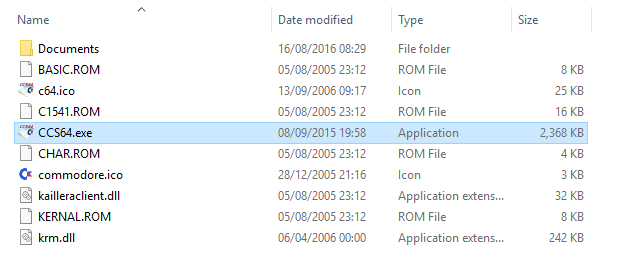
לאחר מכן בחר ROMsואז מצא את ROMs בספרייה ולחץ בסדר. תצטרך גם לומר לקודי מהם תוספי הקבצים עבור ה- ROM שאתה משתמש בו עם אמולטור שנבחר. לדוגמה, עבור Commodore 64, ל- ROM יש סיומות קבצים T64 ו- D64, כך שהן מוזנות כ- * .T64, * .D64.
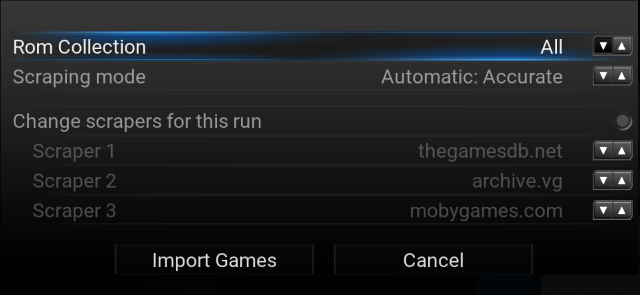
כשתסיים עם זה, תתבקש להוסיף אוספי ROM נוספים. אם יש לך אוספי ROM מרובים, לחץ על כן וחזור על הצעדים האחרונים עד שתסיים. כאשר הוספת כמה אוספי ROM שאתה צריך, בחר לאואז לחכות ל יבוא משחקים חלון. בחר את ברירת המחדל, לאחר מכן יבוא משחקים. בסיום זה, אתה מוכן להתחיל לשחק!
גלישה במשחקי הרטרו שלך
כדי להשתמש בדפדפן אוסף ה- ROM, בכל עת, כל שעליך לעשות הוא לפתוח תוכניות> דפדפן אוסף ROM.

אתה תראה את המשחקים שלך רשומים, וכל שעליך לעשות הוא לבחור את המשחק והוא יופעל אוטומטית באימולטור המקביל.
האם הוספת את היכולת לשחק משחקי וידאו רטרו לתיבת הקודי שלך? אולי השתמשת בשיטה אחרת? ספר לנו על כך בתגובות.
כריסטיאן קאוולי הוא סגן עורך לביטחון, לינוקס, עשה זאת בעצמך, תכנות וטכנולוגיות. הוא גם מייצר את הפודקאסט שימושי באמת ובעל ניסיון רב בתמיכה בשולחן עבודה ותוכנה. תורם למגזין Linux Format, כריסטיאן הוא טינקרר Raspberry Pi, חובב לגו וחובב משחקי הרטרו.


